
Dans git, checkout signifie "checkout". Cette commande est utilisée pour changer de branche ou restaurer les fichiers de l'arborescence de travail. La syntaxe est "git checkout branchName" ou "git checkout paramètre option branch".
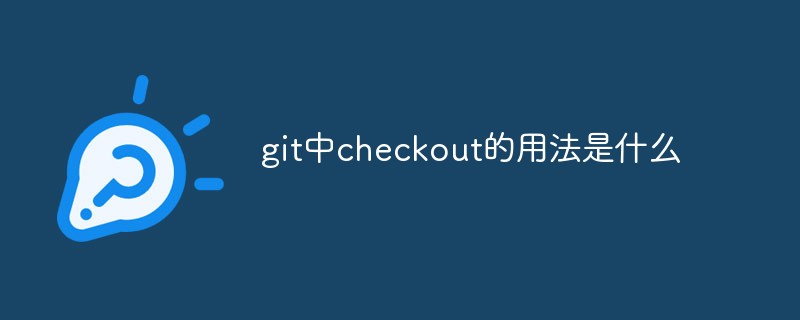
L'environnement d'exploitation de cet article : système Windows 10, Git version 2.30.0, ordinateur Dell G3.
À quoi sert checkout dans git ?
Checkout est l'une des commandes les plus couramment utilisées dans git La maîtrise de son utilisation détermine directement votre maîtrise de git. un bon résumé de cette commande.
1. Notions de base
L'utilisation la plus couramment utilisée de la commande consiste à changer de branche de travail :
git checkout branchName
Cette commande fera basculer la branche de travail actuelle vers branchName. De plus, vous pouvez utiliser la commande suivante pour changer de branche lors de la création d'une nouvelle branche :
git checkout -b newBranch
Cette commande est équivalente au résultat d'exécution des deux commandes suivantes :
1. git branch newBranch 2. git checkout newBranch
La forme complète de cette commande est :
git checkout -b|-B <new_branch> [<start point>]
An application de cette commande Le scénario est le suivant : lorsqu'on vient de cloner un projet depuis git, on peut vérifier l'état de la branche du projet
Vous pouvez voir qu'après le clonage, seule une branche locale principale sera créée par défaut, et les autres sont branches distantes. À ce stade, si Que devons-nous faire si nous voulons passer à la branche distante de newBranch ? Il existe de nombreuses méthodes, nous en présenterons brièvement deux :
Méthode 1 : Utilisez git checkout -b
git checkout -b newBranch origin/newBranch
Méthode 2 : Utilisez git branch
git branch newBranch origin/newBranch git checkout newBranch
La méthode 1 est en fait la méthode Version simplifiée de 2
2. Allez plus loin
Pour comprendre le paiement plus en profondeur, nous devons comprendre le mécanisme du paiement. La cible principale associée à cette commande est en fait le fichier HEAD sous le dossier .git. Nous pouvons afficher le dossier .git sous le projet :
Le fichier HEAD sous ce dossier enregistre les informations HEAD actuelles.

Vous pouvez voir que le fichier HEAD actuel pointe vers le fichier maître sous le chemin refs/heads. Ce fichier enregistre le dernier identifiant de commit de la branche maître, indiquant que le HEAD actuel pointe vers la branche maître. Si nous passons la branche actuelle à la branche newBranch, nous examinons à nouveau le fichier HEAD :
Vous pouvez voir que le contenu du fichier HEAD pointe vers la branche newBranch

Extension
Utilisation 1 :
.git checkout [<commit id>] [--] <paths>
Cette commande est principalement utilisée pour vérifier Exporter un fichier spécifié.
Si vous ne remplissez pas l'identifiant de validation, le fichier sera extrait de la zone de préparation par défaut. Si la zone de préparation est vide, le fichier sera restauré à l'état de soumission le plus récent.
Par exemple :
Lorsque la zone de stockage temporaire est vide, si nous voulons abandonner la modification d'un certain fichier, nous pouvons utiliser cette commande pour annuler :
git checkout [--] <paths>
Si vous remplissez l'identifiant du commit (cela peut être soit un hachage de validation ou un nom de branche) Vous pouvez également dire tag, qui est essentiellement un hachage de validation), le fichier sera alors extrait du hachage de validation spécifié. Utilisé pour restaurer un certain fichier dans un certain état de validation.
Utilisation 2 :
git checkout -b <new_branch> [<start_point>]
Cette commande est une extension de l'usage courant de checkout mentionné au début de l'article. On peut spécifier une branche ou un commit pour créer une nouvelle branche et basculer sur la branche. aux résultats d'exécution des deux commandes suivantes :
1. git branch <new_branch> [<start_point>] 2. git checkout <new_branch>
Ce qui précède est le contenu détaillé de. pour plus d'informations, suivez d'autres articles connexes sur le site Web de PHP en chinois!
 Construisez votre propre serveur git
Construisez votre propre serveur git
 La différence entre git et svn
La différence entre git et svn
 git annuler le commit soumis
git annuler le commit soumis
 Comment annuler l'erreur de commit git
Comment annuler l'erreur de commit git
 Comment comparer le contenu des fichiers de deux versions dans git
Comment comparer le contenu des fichiers de deux versions dans git
 Quel est le principe de fonctionnement et le processus de mybatis
Quel est le principe de fonctionnement et le processus de mybatis
 À quel point Dimensity 9000 équivaut-il à Snapdragon ?
À quel point Dimensity 9000 équivaut-il à Snapdragon ?
 méthode de suppression de fichier hiberfil
méthode de suppression de fichier hiberfil
 Trois méthodes de déclenchement du déclencheur SQL
Trois méthodes de déclenchement du déclencheur SQL